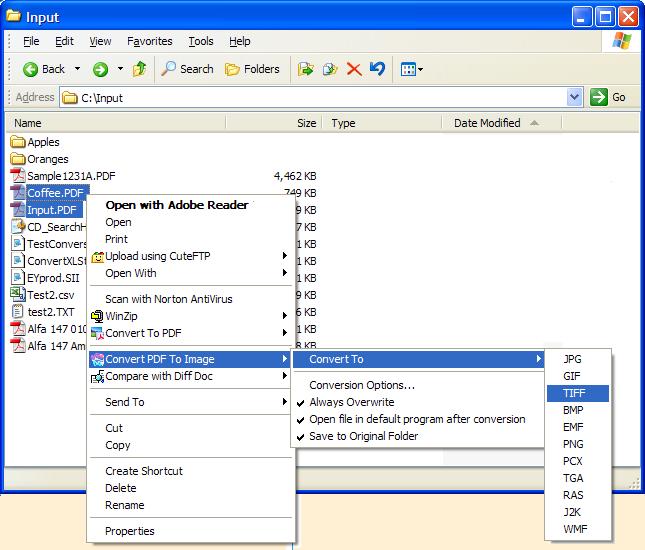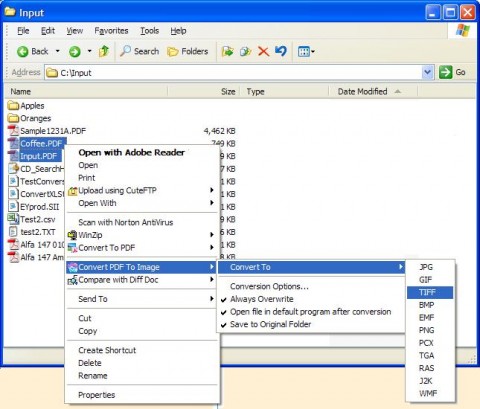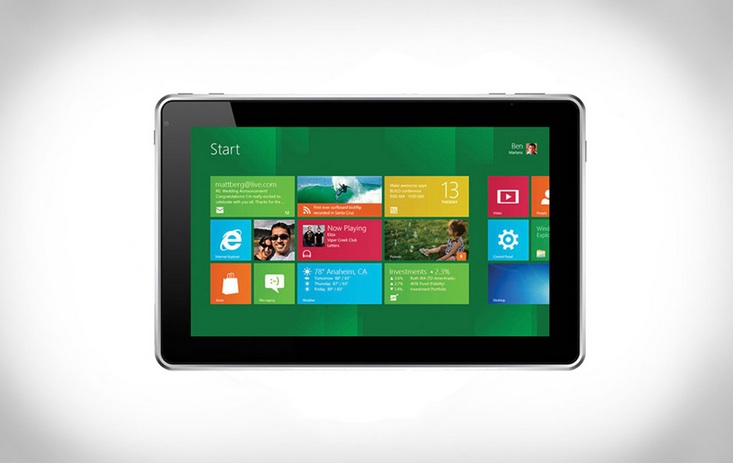Il formato file PDF è uno dei più usati per gestire documenti ed è supportato da una grande quantità di dispositivi. Ad ogni modo, non sempre è possibile utilizzare questo formato file e in tal caso una delle alternative plausibili può essere quella di “spacchettare” il nostro PDF in più file immagine (molto più facili da gestire e largamente diffusi su diverse tipologie di device).
In questo articolo voglio presentarvi uno strumento che vi aiuterà in questa operazione e vi consentirà di portarla a termine in una manciata di click. L’applicazione si chiama “Convert PDF to Image” e (come il nome stesso suggerisce) permette di convertire un file PDF in più file immagine.
Una volta avviata l’applicazione, la prima cosa da fare è scegliere il file PDF che vogliamo convertire, tramite il form “File Originale” possiamo selezionare un singolo file oppure un’intera cartella. In seguito, nel menù “File in Uscita” trovate l’elenco dei tipi di file immagine supportati per la conversione mentre nel form sottostante “File(s) di destinazione” occorre scegliere il nome (e la posizione) del file di output che otterremo: non preoccupatevi del fatto di definire un singolo nome per il file, il programma aggiungerà automaticamente un “suffisso” numerico al nome che avete scelto, in modo da differenziare le varie pagine del PDF (ad esempio, nel caso abbiate scelto “prova1” come nome per il file di output, otterrete dei file immagine denominati “prova1-00001”, “prova1-00002” e così via). L’ultima operazione da eseguire è cliccare il tasto “Convertire” nella barra in alto e attendere che il programma abbia eseguito il suo lavoro.
Convert PDF to Image è compatibile con sistemi Windows e supporta un buon numero di tipi di file immagine come output (tra cui JPEG, PNG, TIF e BMP), inoltre offre diverse opzioni e funzionalità che potrete scoprire e sperimentare voi stessi (molto comoda l’implementazione di un comando apposito, avviabile su qualsiasi PDF attraverso il tasto destro del mouse). Il programma completo (con tutte le feature abilitate) è in realtà a pagamento, tuttavia è disponibile una versione di prova gratuita che ha tutto il necessario per svolgere il vostro lavoro di conversione.